Schakel in de bios over naar de Ahci-modus. Wat is AHCI? Welke modus moet worden ingesteld in de BIOS-instellingen
Elke eigenaar van een laptop of desktopcomputer probeert op alle mogelijke manieren de prestaties van zijn machine te verbeteren. U kunt de kracht van componenten vergroten door de hardware te overklokken met speciale software of door de systeeminstellingen van de fabrikant zelf te optimaliseren.
Ongeacht de methode om het prestatieniveau te verhogen waar gebruikers de voorkeur aan geven, is het echter noodzakelijk om gedetailleerd te begrijpen hoe een bepaald apparaat werkt, en om rekening te houden met alle mogelijke nuances die kunnen optreden tijdens het overklokproces. In ons artikel van vandaag we zullen praten O harde schijven computers, in het bijzonder, over het verhogen van hun productiviteit.
Classificatie van harde schijven
Moderne harde schijven zijn onderverdeeld in verschillende typen, die verschillen in het ontwerpprincipe. Een van de meest voorkomende soorten moeilijk De schijf is een standaard 3,5 inch HDD, gemaakt op basis van een verouderd spindelsysteem. Ze hebben hun populariteit verdiend vanwege hun lage productiekosten, maar ze werken veel langzamer dan hun duurdere tegenhangers: solid-state drives.
Daarom zijn op de meeste laptops en desktopsystemen Er zijn standaard harde schijven geïnstalleerd.
Er is dus een aanzienlijk snelheidsverlies, omdat RAM In staat om ongeveer 20.000 megabits per seconde te verzenden, is de bandbreedte van de processorbus zelfs nog hoger, en harde schijven kunnen nauwelijks 100 MB/s verzenden. Daarom gebruiken de meeste laptopfabrikanten er twee HDD-type, waarvan er één een SSD-station is en bedoeld is voor het installeren van het besturingssysteem. Het is echter vermeldenswaard dat harde schijven kan in twee modi werken: AHCI en IDE, die de snelheid van het opslagapparaat beïnvloeden. Dus welke modus is beter?
Normen
De gezamenlijke werking van de harde schijf en andere apparaten wordt uitgevoerd dankzij een speciale controller, die fungeert als een soort commandoconverter. Vorige modellen harde schijven ondersteunden alleen de werking met behulp van het IDE-protocol, dat gelijktijdig met de eerste HDD werd geboren IDE-interface. Met de uitvinding van de snellere Sata-poort echter sneller moderne regime AHCI, dat in een hogere snelheidsmodus kan werken, ondersteunt hardware-opdrachtwachtrijen en heeft de functie onmiddellijke afsluiting. De AHCI-werkmodus voor de harde schijf is dus een verbeterde versie van zijn voorganger, die meer implementeert moderne technologieën en nieuwe kansen.
Kansen en vooruitzichten
Beide standaarden zijn uitwisselbaar en moderne modellen harde schijven met een Sata-interface ondersteunen beide bedrijfsmodi, dus systeem instellingen Het BIOS heeft de mogelijkheid om tussen deze te schakelen.
Door de bedrijfsmodus van de harde schijf aan te passen, kunt u dus de snelheid van de werking ervan regelen. Er moet echter onmiddellijk worden opgemerkt dat beide modi alleen door deze worden ondersteund BIOS-versies, die worden geïnstalleerd op moederborden met Sata-connectoren aan boord. Alle moderne moederborden hebben deze interface, dus bijzondere problemen zal niet optreden bij het wisselen van modus. Deze categorie omvat echter ook die moederborden die zowel Pata als Sata implementeren.
Om te begrijpen welke van de twee werkingsmodi van harde schijven beter te gebruiken is, moet u een idee hebben van het fundamentele verschil daartussen. Als we een vergelijking maken tussen IDE en AHCI, dan heeft de tweede:
1 meer hoge snelheid gegevens uitwisselen tussen de harde schijf en andere apparaten. De nieuwste versies van HDD's die de AHCI-modus ondersteunen, kunnen bijvoorbeeld tot 6.000 megabits per seconde verzenden, afhankelijk van de interfaceversie, versus 100 MB/s, die inherent is aan de eerste generaties harde schijven.
2. Geïntegreerde hardware-opdrachtwachtrijtechnologie, waardoor het opslagapparaat onafhankelijk de stroom van verwerking en uitvoering van opdrachten kan controleren om de efficiëntie en snelheid te verbeteren.
3. Mogelijkheid om componenten te vervangen zonder eerst de computer uit te zetten.
4. Gelijktijdige werking van meerdere harde schijven in parallelle modus.
Gezien alle bovengenoemde voordelen die AHCI heeft, verdwijnen alle twijfels over welke van de twee modi beter is. Tegenwoordig zijn er echter nog steeds die paar gebruikers die het systeem uitschakelen om de harde schijf te vervangen.
Theorie en praktijk
Komt de aangegeven dataoverdrachtsnelheid overeen met die in de praktijk? Ondanks de aanwezigheid van enkele innovatieve technologieën in moderne harde schijven, en nog veel meer innovatieve technologie productie, in werkelijkheid is het onwaarschijnlijk dat u een grote toename in de werksnelheid zult merken. Het punt is dat ondanks het hogere doorvoer, draaisnelheid magnetische opslagapparaten op verschillende harde schijven is het hetzelfde en bedraagt 7200 rpm.
De technologie voor het lezen van gegevens bleef dus zonder enige verandering of verbetering. Dit wordt bevestigd door de resultaten van talrijke tests, waarbij niet eens 200 megabits per seconde werden geregistreerd, en er kan geen sprake zijn van 6.000. Echte prestatiewinst kan dus alleen worden behaald door het gebruik van SSD-schijven. En als ze op een laptop of desktopcomputer zijn geïnstalleerd, kunt u in dit geval de modus onmiddellijk instellen in de systeeminstellingen AHCI-werk.
Op veel thema's computerforums Het is heel gebruikelijk om argumenten te zien ten gunste van een modernere modus vanwege de ondersteuning van het NCQ-protocol. In de praktijk is het erg handig, omdat je er tegelijkertijd mee werkt grote hoeveelheid programma's, HDD regelt de wachtrij zo dat middelen zo efficiënt mogelijk worden besteed hardware. Echter, bij ons Alledaagse leven Gebruikers werken zeer zelden met een groot aantal hulpprogramma's tegelijk, dus praten over een aanzienlijke verhoging van de werksnelheid heeft ook niet veel zin. Bovendien komt het volledige potentieel van deze technologie alleen tot uiting als er meerdere gegevensopslagapparaten in de computer worden gebruikt, die parallel werken.
De zevende versie van Windows OS en hoger, met geactiveerde modus Met AHCI kunt u harde schijven met een interface aansluiten en loskoppelen Sata-verbindingen zonder de computer uit te zetten. Deze functie is echter zinvol voor serversystemen, en in het geval van thuis- en kantoormachines is deze functie niet van bijzonder belang, omdat binnen systeemonderdeel De gemiddelde gebruiker kijkt niet zo vaak naar binnen.
Dus in de praktijk is het gebruik van moderner AHCI-modus heeft vrijwel geen betekenis, omdat het op geen enkele manier de snelheid van de computer zal beïnvloeden, en het zal mogelijk zijn om een echte toename van de gegevensuitwisselingssnelheid te bereiken, wat echt merkbaar zal zijn tijdens het gebruik, alleen door gebruik te maken van solid-state drives.
Mogelijke problemen bij het wisselen van HDD-bedieningsmodi
Als u nog steeds besluit het bedieningsprotocol van de harde schijf in het systeem te wijzigen BIOS-instellingen, dan is het noodzakelijk om rekening te houden met enkele nuances die de gebruiker kan tegenkomen. Bijvoorbeeld tijdens het proces Windows-installaties Als de AHCI-modus is geactiveerd, stopt het besturingssysteem mogelijk met opstarten wanneer het IDE-protocol wordt geactiveerd. Deze situatie doet zich niet altijd voor, maar in zeldzame gevallen doen zich precedenten voor. Daarom is het bij het installeren van het besturingssysteem noodzakelijk om vooraf het benodigde protocol te installeren waarmee u van plan bent verdere werkzaamheden computer.
Daarnaast, vorige versies Windows OS heeft geen geïntegreerde stuurprogrammapakketten, dus de gebruiker zal extra moeten zoeken compatibele stuurprogramma's op sommige apparaten. Maar zeven en later Windows-versies perfect aangepast om met het AHCI-protocol te werken, en de activering ervan vindt in slechts enkele seconden plaats via het BIOS.
Het is heel normaal dat eigenaren van desktopcomputersystemen en laptops op de een of andere manier ernaar streven hun prestaties te verbeteren. Om dit probleem op te lossen, gebruiken sommigen het zogenaamde overklokken (overklokken) van componenten, terwijl anderen aanpassingen maken via de mogelijkheden van de ontwikkelaars. Bij het kiezen van een methode is het belangrijk om te begrijpen wat u precies wilt bereiken en een goed inzicht te hebben in de kenmerken van de gekozen methode.
"Knelpunt"
Het is bekend dat dit een van de langzaamste componenten van het moderne is computersysteem is gebaseerd op een klassiek spindelsysteem. Tegenwoordig zijn er SSD-analogen verschenen, maar deze zijn nog niet wijdverspreid vanwege hun te hoge kosten.
Daarom gewone HDD's zijn op vrijwel elke computer geïnstalleerd. Het resultaat is dat DDR3-geheugen gemakkelijk 20.000 MB/s overdraagt; interne bus centrale verwerker stelt u in staat tien keer meer gegevens te verwerken; en alleen een harde schijf met de SATA-3-standaard is dat ideale omstandigheden“versnelt” tot echte 100 megabytes per seconde. Het is geen toeval dat het in ieder geval wordt aanbevolen systeembestanden gebruik krachtige SSD-modellen. Uit al het bovenstaande volgt een eenvoudige conclusie: het is de harde schijf die het moderne systeem vertraagt en daardoor een “knelpunt” vormt. En omdat de gebruiker eenvoudig wijzigingen kan aanbrengen in de manier waarop opdrachten worden verwerkt schijf subsysteem, die de snelheid tot op zekere hoogte beïnvloedt, kun je vaak de vraag horen welke modus beter is: AHCI of IDE.
Normen
De interactie van de schijf met andere componenten van het computersysteem vindt plaats via een speciale besturingscontroller. Deze chip dient als een soort opdrachtvertaler, converter. Tot voor kort was de enige ‘taal’ die door de controller werd begrepen het IDE-protocol.

Het ontstond aan het begin van de computerindustrie en is meerdere malen gemoderniseerd. Met de komst van snelle SATA-schijven was een radicale herziening van het protocol nodig. Dit is hoe het ontstond om gemakkelijk om te gaan met de toegenomen datastroom (interface), de modieuze NCQ-opdrachtwachtrij ondersteunt en de mogelijkheid implementeert om het apparaat “on the fly” uit te schakelen. Dus wat is AHCI? IDE met enkele nieuwe functies toegevoegd. Op het eerste gezicht is alles zo eenvoudig.
Kansen en vooruitzichten
Omdat de standaarden achterwaarts compatibel zijn (SATA-apparaten werken perfect met behulp van het IDE-protocol), bevat het BIOS of het equivalent daarvan bijna altijd een item waarmee u de gewenste modus kunt selecteren.

In veel gevallen is dit de enige manier om normale computerprestaties te garanderen. De modusselectiefunctie is alleen aanwezig in de software van moederborden die SATA ondersteunen. Dit is alles moderne systemen. Maar ook hybride oplossingen kunnen hier aan worden toegeschreven, waardoor je zowel klassieke IDE-apparaten (PATA, wide connector combo) als SATA (compact connector) kunt aansluiten. Dus AHCI of IDE? Wat is beter? Om het gemakkelijker te maken dit te begrijpen, is hier een lijst met “bonussen” die een gebruiker ontvangt door een modernere modus te activeren:
1. via interne elektronische circuits "schijfcontroller - bordcontroller" reikt van 1,5 Gb/s (gigabit) voor wijziging SATA-1 naar 6 in de derde revisie. Laten we niet vergeten dat UDMA-6, waarin oude harde schijven kunnen werken, slechts 133 Mbit/s levert.

2. Als we het hebben over wat beter is: AHCI of IDE, kan het niet nalaten de ondersteuning voor NCQ-technologie te vermelden. De essentie ervan ligt in het feit dat de harde schijf de opdrachtstroomwachtrij kan "interfereren" en deze kan herschikken om de operationele efficiëntie te verbeteren.
3. Mogelijkheid tot “hot” vervanging van het apparaat, waarbij niet het hele systeem hoeft te worden uitgeschakeld.
4. Parallelle toegang tot alle schijven tegelijk, zonder gebruik te maken van afwisselend schakelen.
Hier is een zeer verleidelijke lijst met mogelijkheden. Geen wonder dat de vraag luidt: “AHCI of IDE: wat is beter?” is misschien wel een van de meest pijnlijke. Verrassend genoeg geloven veel computerbezitters nog steeds in de “magische knop”.
Theorie en praktijk
Dus uiteindelijk AHCI of IDE - wat is beter? Uit de bovenstaande lijst kunnen we concluderen dat het verouderde protocol aanzienlijk inferieur is aan het nieuwe. Dit is echter niet helemaal waar. Laten we dit punt in meer detail bekijken. Ja, inderdaad, de snelheid van de gegevensoverdracht is echter vertienvoudigd magnetische schijven in harde schijven hoe ze draaiden met een snelheid van 7200 rpm (de meeste populaire oplossing), en ze roteren. Dienovereenkomstig vonden er geen revolutionaire doorbraken plaats in het leesproces. Met geen mogelijkheid HDD-test de gebruiker ziet geen 6 Gbit-overdracht. Zelfs 200 Mbit is onhaalbaar! De uitzondering vormen solid-state schijven. Als er zo'n apparaat in het systeem zit, hoef je je niet bezig te houden met de vraag: “AHCI of IDE: wat is beter?”, maar activeer je meteen het bijgewerkte protocol. Zoals we echter hebben opgemerkt, zijn dergelijke aandrijvingen vanwege de kosten nog niet wijdverspreid.
In debatten over de vraag of AHCI of IDE beter is, is het belangrijkste argument vóór het eerste vaak het vermogen van het protocol om NCQ te ondersteunen. Wanneer verschillende programma's actief toegang hebben tot de harde schijf deze functie stelt u in staat de stroom van verzoeken op de meest optimale manier opnieuw op te bouwen. Op de gemiddelde computer hebben echter zelden meer dan twee of drie programma's tegelijkertijd toegang tot de schijf, dus over gesproken vol afwezigheden Versnelling is niet mogelijk, maar wordt verkregen binnen de grenzen van de fout.

IDE of AHCI - wat is beter? Windows 7 na activering laatste modus Ondersteunt het onderweg aansluiten/loskoppelen van SATA-apparaten. Best handig, vooral in serversystemen waar afsluiten ongewenst is. Om “hot swap” te gebruiken, wordt het echter aanbevolen om geen interne connectoren te gebruiken, maar SATA-wijzigingen die naar de behuizing worden geleid.
En ten slotte zorgt het protocol ervoor dat meerdere harde schijven op de bus tegelijkertijd kunnen werken, in plaats van te wachten op verzoeken. Precies bij in dit geval Het potentieel van NCQ wordt volledig gerealiseerd. Niet relevant voor de gemiddelde computer.
Als gevolg hiervan blijkt dat, hoewel het AHCI-protocol vanuit technologisch oogpunt interessanter is, de meerderheid van de gebruikers niettemin alleen maar morele voldoening zal ervaren als het wordt opgenomen. Er zijn slechts twee uitzonderingen hierop algemene regel: serversysteem en gebruik van SSD.
Nuances van gebruik
Hoewel u in het BIOS binnen enkele seconden van modus kunt wisselen, moet u één ding in gedachten houden belangrijk punt. Het gaat als volgt: als het besturingssysteem bijvoorbeeld met AHCI is geïnstalleerd, is het mogelijk dat het laden na de overdracht naar IDE niet mogelijk is. Dit is geen regel, maar meestal is dit de manier waarop dingen gebeuren. Daarom moet u, zelfs voordat u de distributie installeert, beslissen met welk schijfsubsysteemprotocol u wilt werken.

Pas met Vista werden AHCI-stuurprogrammapakketten in het systeem geïntegreerd. Alle eerdere beslissingen van Microsoft hebben geen ingebouwde ondersteuning, dus u moet vóór de installatie gebruik maken van “assemblies” of media voorbereiden met het juiste stuurprogramma. Windows 7 werkt prima met de nieuwe standaard. SATA-switching van IDE-modus naar AHCI moet worden gedaan vanuit het BIOS (item SATA configureren). In zeer zeldzame gevallen kunnen wijzigingen in het register nodig zijn.
Schakelmethode
Om in het BIOS te komen, onmiddellijk nadat u het computersysteem hebt ingeschakeld, moet u meerdere keren achter elkaar op de knop Verwijderen drukken ( persoonlijke computers) of F2 (laptops). Afhankelijk van de uitvoering, gewenste artikel kan in elke sectie worden geplaatst. Er kan bijvoorbeeld een vertaling nodig zijn om deze te activeren Opstart modus in CSM in plaats van UEFI, waarna Compatible (IDE) en AHCI verschijnen. Het item dat u zoekt, bevindt zich mogelijk in de sectie SATA Enhanced. Je moet het geheel zorgvuldig bekijken bestaande lijst. Druk na het overschakelen op ESC en ga akkoord met het opslaan van de wijzigingen.
Resultaten
De beslissing over welk protocol u moet kiezen, hangt van verschillende factoren af. Allereerst hangt het af van het gebruikte besturingssysteem. Van compatibiliteit op ‘hardware’-niveau. En natuurlijk van de belasting van het subsysteem. Hoe hoger het is, des te meer verdient AHCI de voorkeur. Als we alle beoordelingen analyseren, kunnen we zeggen dat beide protocollen prima werken juiste instelling zonder enige verstoring te veroorzaken. Het is echter geschikter om te gebruiken geupdate versie. Dit is als het ware een basis ‘voor de toekomst’, bijvoorbeeld voor de aanschaf van een SSD.
Waar werd dat voor haar vermeld? normale operatie AHCI-modus is vereist. Deze modus ontgrendelt de volledige mogelijkheden van opslagapparaten, wat de prestaties aanzienlijk verbetert. We hebben het over geheugenopslagapparaten - SSD, HDD. Vervolgens zult u ontdekken wat AHCI is, laten we controleren of het is ingeschakeld, en zo niet, schakel het dan in.
Wat is AHCI?
Vroeger hadden computers de zogenaamde PATA-interface, waarop alle opslagapparaten waren aangesloten, maar die tijd is voorbij en deze werd vervangen door de SATA-interface, die nu zal worden besproken.
SATA heeft twee bedrijfsmodi:
IDE(Geïntegreerde ontwikkelomgeving) - deze modus is nodig om compatibiliteit te creëren met oudere apparaten die nog steeds via de PATA-interface zijn aangesloten, waarbij kan worden gezegd dat de SATA-interface met IDE-modus vrijwel hetzelfde is als PATA.
AHCI(Geavanceerde hostcontrollerinterface) is SATA-modus, waardoor alle mogelijkheden van geheugenopslagapparaten worden onthuld. Hij heeft er meerdere interessante kansen: Hot-pluggable en hot-pluggable harde schijven, wat betekent dat u dit kunt doen terwijl de computer aanstaat. Een andere mogelijkheid is de NCQ-technologie, die het aantal leeskopbewegingen van harde schijven vermindert en ook de schijfprestaties verbetert.
Het gebruik van deze modus zal een positief effect hebben, in de praktijk valt het eerlijk gezegd niet zo op, maar toch is er iets, dus ik zou aanraden om deze modus aan te zetten als deze uit staat, vooral omdat er niets ingewikkelds aan is .
Heeft uw computer een AHCI-modus?
Er zijn twee manieren om erachter te komen of er een AHCI-modus op een pc of laptop is; als je deze vrij nieuw hebt, dan heb je deze hoogstwaarschijnlijk.
Eerste methode : We moeten naar Apparaatbeheer gaan waar u het tabblad uitvouwt IDE ATA/ATAPI-controllers, of iets dergelijks, en als de naam van de controller het woord AHCI bevat, wordt deze modus gebruikt.

Tweede methode : De aanwezigheid en het gebruik van de AHCI-modus kunnen worden bekeken en. Daar zou je de SATA-modus of iets dergelijks moeten vinden en controleren wat er is, als AHCI, dan kun je gerust zijn.
Ik wil u eraan herinneren dat er in plaats van het AHCI-item mogelijk IDE is, maar u moet niet onmiddellijk van modus wisselen. Hieronder leest u waarom.
Hoe kan ik de AHCI-modus in het besturingssysteem inschakelen?
AHCI wordt ingeschakeld via het BIOS. Hoogstwaarschijnlijk heeft u SATA-interfaces op uw moederbord, maar kunt u de AHCI-functie in het BIOS niet activeren. Hoogstwaarschijnlijk zit het probleem in de BIOS-firmware en moet deze worden bijgewerkt, maar zonder bijzondere kennis Dit is het niet waard om te doen.
Als u moderne versies van Windows heeft, dan heeft u het AHCI-stuurprogramma al geïnstalleerd; dit is vereist. Het is ingebouwd van Windows Vista. In dit geval kunt u AHCI zonder problemen activeren.
Wat te zeggen over Windows XP, op dat moment was er nog geen AHCI-modus en de SATA-interface was nog maar net ontwikkeld. Maar het benodigde stuurprogramma is te vinden op internet en wordt gebruikt in Windows XP.
Dat is alles, ik heb je verteld over de kenmerken van de AHCI-modus, nu weet je hoe je de aanwezigheid ervan kunt controleren en hoe je deze kunt inschakelen.
Het inschakelen en configureren van de AHCI-modus is de moeite waard voor elke gebruiker die de mogelijkheden van de computer bij het werken met harde schijven wil verbeteren en uitbreiden. SATA-schijven en vooral SSD's.
Met deze modus kunt u de snelheid van uw computer verhogen vanwege de hogere snelheid van gegevenstoegang, en om deze te activeren hoeft u slechts een paar handelingen uit te voeren eenvoudige acties.
Voordat u opties overweegt om de modus in te schakelen, moet u eerst vertrouwd raken met de functies en het werkingsprincipe ervan.
Wat is AHCI
Interface van moderne harde schijven SATA-schijven, ondersteunt gegevensoverdrachtsnelheden van 1,5 Gbit/s tot 6 Gbit/s en kan in twee modi werken:
- AHCI.
De eerste zorgt voor compatibiliteit met oudere apparaten (schijven vervaardigd in 2000).
De snelheid van zelfs de krachtigste schijven in deze modus verschilt niet veel van die van de meest verouderde modellen.
Dankzij een modernere AHCI-modus kunt u van alle voordelen genieten SATA-interface volledig.
Bijvoorbeeld door schijven direct los te koppelen en aan te sluiten op het moederbord, zonder de computer uit te zetten, of door de schijfkoppen minimaal te verplaatsen om de werksnelheid te verhogen.
Door de modus te activeren, versnelt de gebruiker het starten van bestanden, het lezen en schrijven van informatie op schijven en worden de algehele prestaties van de computer verhoogd.
En hoewel de toename misschien niet zo significant is (binnen 20%), kan een dergelijke verbetering voor sommige taken belangrijk zijn.
Als u SSD-schijven met de SATA-vormfactor heeft, is deze optie de enige optie efficiënt werk apparaten.
BELANGRIJK: Moet u AHCI inschakelen op een SSD?
Wanneer u de AHCI-modus op een SSD-schijf gebruikt, krijgt u alleen resultaten als u een SATA II/III-interface heeft; in andere gevallen is er geen verbetering in de prestaties.
Controleren of de modus is ingeschakeld
Als u de AHCI-modus gaat inschakelen, zorg er dan voor dat deze nog niet op de computer wordt gebruikt.
Als u geen krachtige applicaties gebruikt, dan heeft u dat wel krachtige processor En voldoende hoeveelheid geheugen, merkt u misschien gewoon niet in welke modus u werkt.
U kunt op deze manier controleren of AHCI is ingeschakeld of niet:
- Ga eerst naar de computereigenschappen (menu Start, Computeritem, subitem Eigenschappen contextmenu);
- Apparaatbeheer openen;
- Open de sectie IDE ATA/ATAPI-controllers;
- Als er hier een apparaat is met AHCI in de naam, werkt de modus. Als zo'n schijf niet in de lijst staat (en je hebt geen verouderde IDE-harde schijf, maar een modernere), zul je de modus zelf moeten inschakelen.
De tweede manier om de werking van AHCI te controleren is door de computer opnieuw op te starten en naar te gaan BIOS-menu(met behulp van een van Beschikbare opties- voor verschillende moederborden en laptops is het iets anders, hoewel het meestal bestaat uit het indrukken van de functietoetsen - van Esc tot F12).
Lees ook:
Nadat u het BIOS (of UEFI) hebt geopend, controleert u in welke modus SATA werkt door het item SATA Mode of SATA Configuration te zoeken.

Tip: Wanneer gevestigde modus IDE, je moet het niet onmiddellijk naar AHCI overschakelen en opslaan - vooral niet als je Windows 7 hebt.
Hoe de AHCI-modus in te schakelen
Het inschakelen van deze modus op uw computer kan rechtstreeks vanuit het BIOS worden gedaan.
Tegelijkertijd, als u Windows 7 heeft, zal na een poging om het systeem op te starten hoogstwaarschijnlijk een bericht als 0x0000007B INACCESSABLE_BOOT_DEVICE op het scherm verschijnen, wat aangeeft dat het onmogelijk is om met de schijf te werken.
Soms doet zich dezelfde situatie voor met Windows 8 en 10, maar de kans dat er een bericht verschijnt is kleiner: meestal wordt de computer voortdurend opgestart of opnieuw opgestart.
De situatie zal compleet anders zijn als u de AHCI-modus selecteert voordat u het systeem installeert.
Dit zal een kans bieden software Met installatie schijf herkennen HDD-parameters of SSD terwijl het installatieprogramma actief is, en er zullen geen problemen zijn bij het starten van de modus.
De problemen beginnen alleen als het systeem al op de schijf is geïnstalleerd en de gebruiker de IDE-parameter in SATA gaat wijzigen en NCQ (Native Command Queuing, extensie SATA-protocol, wat de snelheid van het werken met informatie aanzienlijk verhoogt door de volgorde waarin opdrachten worden ontvangen te optimaliseren).
In dit geval moet u de Register-editor of de veilige modus gebruiken, afhankelijk van het besturingssysteem.
Als geen van deze acties het gewenste resultaat oplevert, hoeft u alleen nog maar AHCI in te schakelen en het systeem opnieuw te installeren.
Voor Windows 7
Een van de populairste besturingssystemen van dit moment, Windows 7, vereist het gebruik van het register of speciaal hulpprogramma.
De eerste optie omvat de volgende stappen:
- Start de Register-editor (Win + R om het menu Uitvoeren te openen, voer de opdracht regedit in en bevestig de wijzigingen);

- Ga naar sectie HKEY_LOCAL_MACHINE\SYSTEM\CurrentControlSet\services\msahci;
- Ga naar het Start-item, waarvan de standaardwaarde 3 is, en verander dit in nul;

- Ga naar dezelfde subsectie van msahci naar IastorV en zoek naar de parameter Start;
- Drie in nul veranderen;
- De editor sluiten.
Nu hoeft u alleen nog maar de computer opnieuw op te starten en aan te zetten gewenste modus AHCI in het BIOS-menu.
Nadat het systeem is opgestart, begint Windows 7 automatisch stuurprogramma's te installeren voor alle schijven die op het moederbord zijn aangesloten, en is vervolgens opnieuw opstarten vereist om wijzigingen aan te brengen.
De laatste fase van het instellen van de modus is het controleren of de schrijfcachemodus is ingeschakeld in de schijfeigenschappen. Als deze niet is ingeschakeld, moet de functie worden gestart.
Andere optie - Microsoft-hulpprogramma Repareer het, waardoor u fouten kunt verwijderen nadat u de nieuwe modus hebt ingeschakeld (u kunt het downloaden van de officiële Microsoft-website).
Zodra u de applicatie start en de juiste probleemoplossingsactie selecteert, zal de applicatie automatisch de nodige wijzigingen aanbrengen en zal de foutmelding niet langer verschijnen.

Voor Windows 8 en 8.1
Als Windows 8 of 8.1 al op uw computer is geïnstalleerd, kunt u de Veilige modus gebruiken om de AHCI-modus te configureren.
Om dit te doen, als er een fout optreedt:
- Opbrengst IDE-modus in BIOS;
- een computer opnieuw opstarten;
- Launch opdrachtregel namens de beheerder (“Start” / “Alle programma’s” / “Accessoires”);
- Voer de opdracht bcdedit /set (current) safeboot minimal in

- Druk op de enter-knop;
- Start de pc opnieuw op en open het BIOS;
- AHCI-modus inschakelen;
- Voer de opdrachtregel opnieuw uit;
- Voer de opdracht bcdedit /deletevalue (current) safeboot in;
- Start het systeem opnieuw op, waarna Windows de foutmelding niet meer zou moeten weergeven.
Als uw systeem op een Intel-processor draait, is dit mogelijk extra optie AHCI inschakelen met een hulpprogramma van deze fabrikant (deze methode werkt niet voor AMD).
Om het te gebruiken, moet u:
- Download het f6flpy-bestand (modusstuurprogramma) van de officiële Intel-website door te selecteren geschikte versie(x32 of x64);
- Download het bestand SetupRST.exe van dezelfde bron;
- Open apparaatbeheer en installeer handmatig in de eigenschappen van uw harde schijf nieuwe chauffeur f6 AHCI in plaats van SATA;
- Start de pc opnieuw op en schakel AHCI in het BIOS in (UEFI);
- Voer het bestand SetupRST.exe uit, waardoor het probleem automatisch zou moeten worden opgelost.
Voor Windows 10
Met Windows 10 kunt u ook een hulpprogramma gebruiken om fouten op te lossen bij het wisselen van modus. Intel-processors, het opnieuw installeren van het systeem en de veilige modus.
Maar vooral effectieve optie zal de register-editor gebruiken, die enigszins afwijkt van de vergelijkbare methode in Windows 7.
Om deze methode te gebruiken heb je nodig:
- Log in als beheerder;
- Start de Register-editor met een van beschikbare manieren(de eenvoudigste manier is via het venster Uitvoeren en de opdracht regedit);
- Ga naar de sectie HKEY_LOCAL_MACHINE\SYSTEM\CurrentControlSet\Services\iaStorV en zoek de Start-parameter, waarbij u de waarde wijzigt in 0;
- Zoek in de aangrenzende subsectie Services\iaStorAV\StartOverride een parameter met de naam 0, en stel er ook een nulwaarde voor in;
- Ga naar de subsectie Services\storahci, reset de Start-parameter;
- Stel in de subsectie Services\storahci\StartOverride de waarde nul in voor parameter 0.
- Sluit de editor en start de computer opnieuw op;
- Open het BIOS tijdens het opstarten van het systeem en schakel de AHCI-modus in.
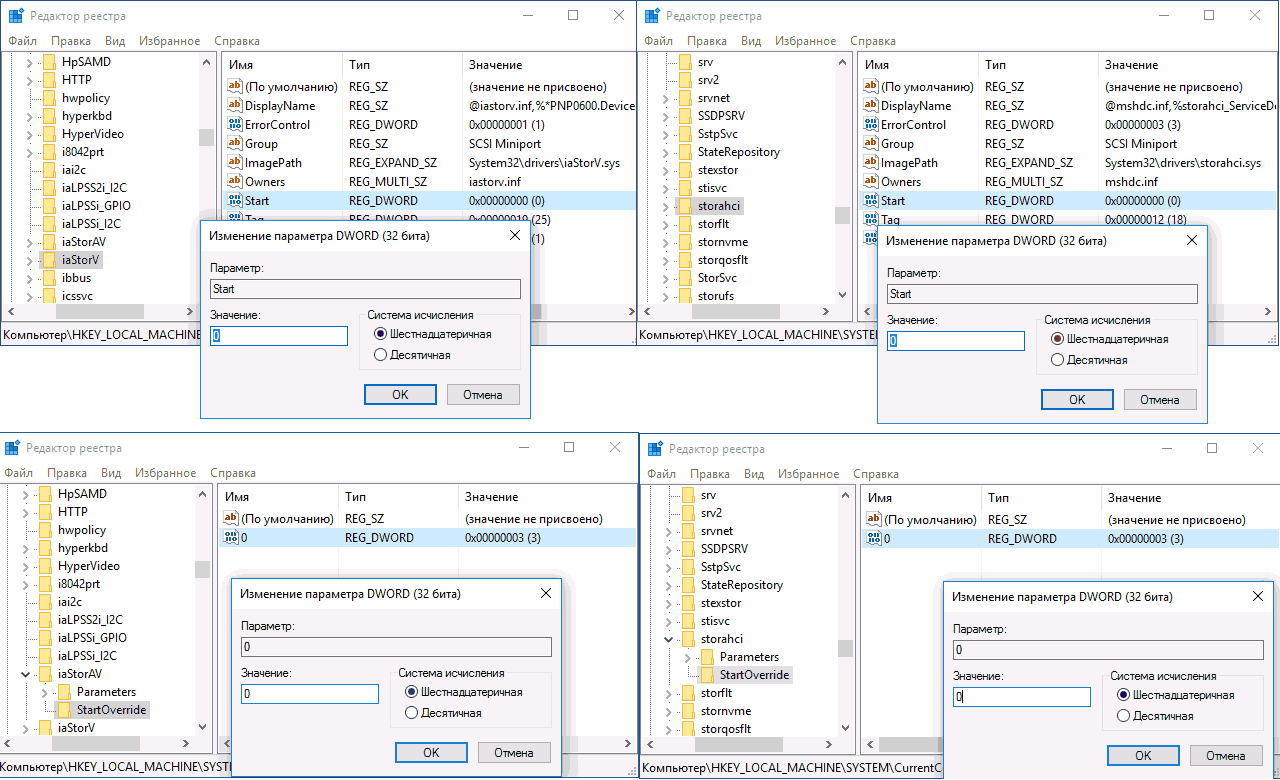
Tip: Het wordt aanbevolen om de eerste te doen Windows opstarten 10 in de veilige modus, waarvoor deze optie is ingeschakeld via het menu "Uitvoeren" (Win + R) en het invoeren van msconfig-opdrachten om het systeemconfiguratievenster weer te geven. Hier moet u het tabblad “Downloaden” selecteren en het vakje aanvinken veilige modus, waarbij u de optie "Minimaal" opgeeft.

In de aanwezigheid van UEFI-interface u moet het probleem oplossen via het systeemmenu:
- Ga naar het zijmenu (Win + I);
- Selecteer het tabblad Update en Beveiliging;
- Ga naar "Herstel" en vervolgens naar speciale opties downloads;
- Ga naar het probleemoplossingsmenu, tabblad " Extra opties" en ten slotte "UEFI-software-instellingen".

Voor standaardinterface U kunt toegang krijgen tot de BIOS-instellingen door tijdens het opstarten op de overeenkomstige knop te klikken. functietoets.
Bijvoorbeeld F2 of F12, afhankelijk van moederbord of laptopmodel, als de opstelling daarvoor is gemaakt.
Lezen.
Na de eerste Windows-downloads 10 zal alles installeren noodzakelijke chauffeurs om met AHCI te werken, en zal in de toekomst geen fouten opleveren.
Tegelijkertijd zou de snelheid van het werken met gegevens moeten toenemen, vooral als de schijf een SATA III-interface heeft.
Bijna alle moderne HDD's werken via de SATA-interface (Serial ATA). Deze controller is aanwezig in de meeste relatief nieuwe moederborden en maakt gebruik in verschillende modi mogelijk, die elk dat hebben eigen kenmerken. De meest innovatieve dit moment is AHCI. Wij vertellen u er verder meer over.
Het potentieel van de SATA-interface komt volledig tot zijn recht bij gebruik van AHCI (Advanced Host Controller Interface). Het werkt alleen correct samen in nieuwste versies OS, in Windows XP wordt de technologie bijvoorbeeld niet ondersteund. Het belangrijkste voordeel van de add-on in kwestie is de toename van de snelheid van het lezen en schrijven van bestanden. Laten we stilstaan bij de voordelen en er meer in detail over praten.

Voordelen van de AHCI-modus
Er zijn factoren die AHCI maken beter dan dat hetzelfde als IDE of RAID. Wij willen een aantal belangrijke punten benadrukken:
- Zoals hierboven vermeld, neemt de snelheid van het lezen en schrijven van bestanden toe. Dit verbetert de algehele prestaties van uw computer. Soms is de toename niet erg merkbaar, maar bij bepaalde processen verhogen zelfs kleine veranderingen de snelheid waarmee taken worden voltooid.
- Beste werk met nieuwe HDD-modellen. Met de IDE-modus kun je het potentieel van moderne schijven niet volledig benutten, omdat de technologie vrij oud is en je misschien niet eens het verschil voelt bij het gebruik van een low-end en een high-end schijf. harde schijf. AHCI is speciaal ontwikkeld voor interactie met recente modellen.
- Efficiënt SSD-werking met de SATA-vormfactor wordt alleen bereikt als de AHCI-add-on is geactiveerd. Het is echter vermeldenswaard dat SSD's met een andere interface niet geassocieerd zijn met de technologie in kwestie, dus het activeren ervan heeft helemaal geen effect.
- Bovendien kunt u met de Advanced Host Controller Interface harde schijven of SSD's aansluiten en loskoppelen systeembord zonder eerst de pc uit te zetten.
Andere AHCI-functies
Naast de voordelen heeft de betreffende technologie zijn eigen kenmerken, die voor sommige gebruikers soms problemen opleveren. Onder meer kan het volgende worden benadrukt:
- We hebben al vermeld dat AHCI niet compatibel is met besturingssysteem Windows XP, ze zijn echter vaak te vinden op internet chauffeurs van derden, waardoor u de technologie kunt activeren. Zelfs als de overstap na de installatie succesvol is, is het onwaarschijnlijk dat u een toename van de schijfsnelheid zult merken. Bovendien treden er vaak fouten op die leiden tot het verwijderen van informatie van opslagapparaten.
- Schakel add-ons in anderen Windows-versies Het is ook geen gemakkelijke taak, vooral als het besturingssysteem al op de pc is geïnstalleerd. Vervolgens moet u een speciaal hulpprogramma starten, het stuurprogramma activeren of het register handmatig bewerken. Hieronder zullen we hier meer in detail over praten.



